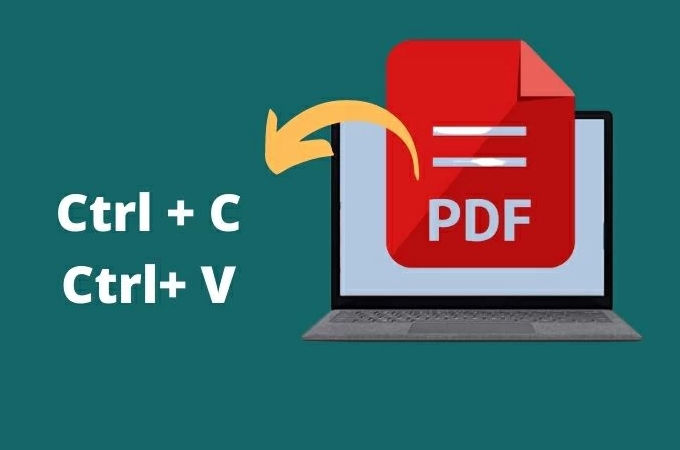
Können Sie Text aus PDF Dateien kopieren? Die Antwort ist definitiv JA! Wir wissen alle das PDFs so formatiert sind, das wir Sie als editierbar abspeichern können. In der heutigen, hoch-technologischen Zeit gibt es jedoch viele Web Anwendungen, die auch die OCR Funktion unterstützen, welche das Bearbeiten, Konvertieren und Modifizieren von PDF Dokumenten kinderleicht macht. Kein Wunder das man heute ganz einfach Text aus PDF Dateien kopieren kann. Um Ihnen nun dabei zu helfen, haben wir hier eine Liste mit hilfreichen Tools, die Ihnen erklären, wie man Text aus PDF kopieren kann.
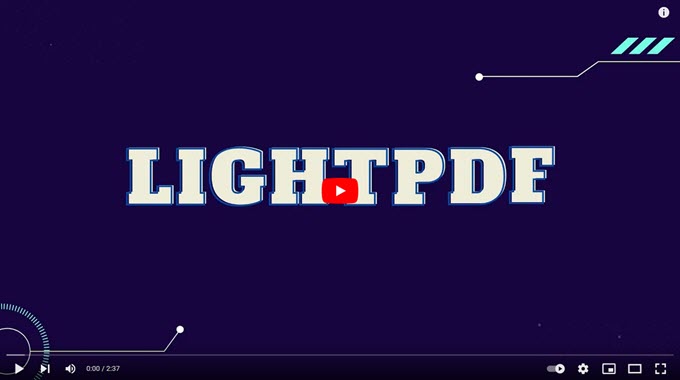
Starke Tools um Inhalte aus PDFs zu kopieren
LightPDF
LightPDF ist einer der Top PDF Editoren, der verlässliche, effiziente und außergewöhnliche Bearbeitungsfunktionen bietet. Neben seinen Bearbeitungs- und Konvertierungstools erlaubt es Ihnen auch, ganz einfach Online Text aus einer PDF zu kopieren. Ebenso gut an diesem Tools ist, das es die OCR Technologie und viele andere, praktische Tools besitzt, mit denen Sie Ihr PDF Dokument bearbeiten können.
- Gehen Sie auf die offizielle Website von LightPDF und klicken Sie auf „OCR“. Dann klicken Sie auf das „Plus“ Symbol, um eine Datei zu importieren.
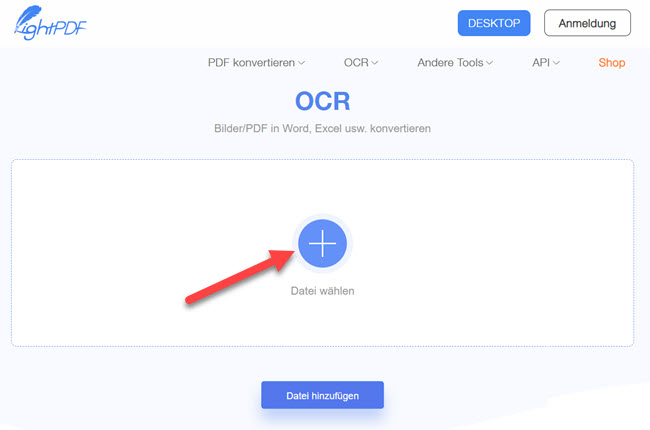
- Wählen Sie eine Sprache aus und dann „Word“ oder ein anderes Format. Klicken Sie dann auf „Umwandeln“, um die PDF zu Word zu konvertieren und Text daraus kopieren zu können.
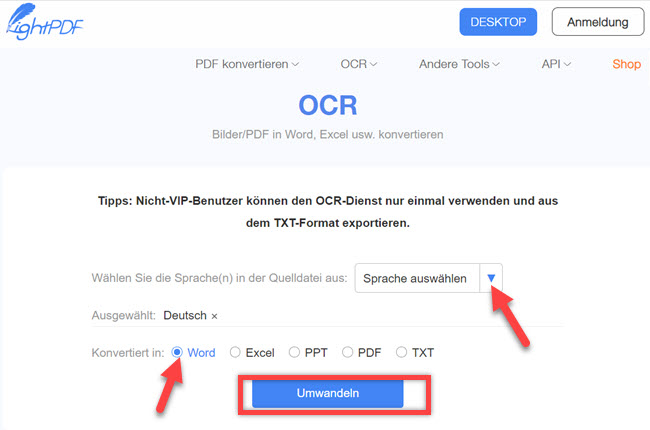
- Nach der Konvertierung klicken Sie auf „Herunterladen“, um Ihre Datei herunterzuladen.
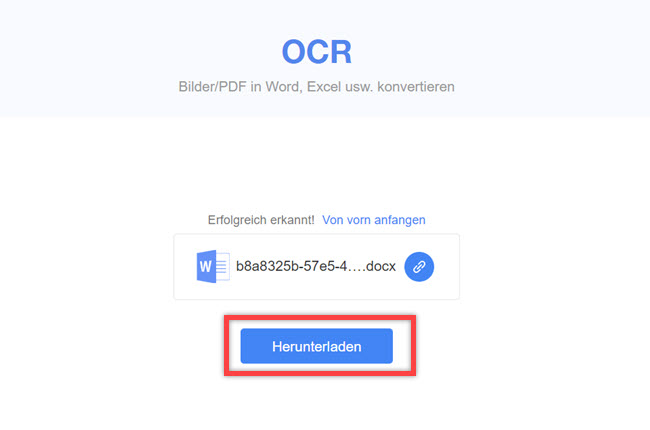
- Wenn Sie dann Ihre Datei öffnen, können Sie Text daraus kopieren.
Adobe Acrobat
Ein weiteres, nützliches Tool um Text aus einer eingescannten PDF zu kopieren, ist Adobe Acrobat. It allows you to PDFs Online öffnen und diese auch sofort bearbeiten. Ebenso besitzt dieses Programm OCR, das aus gescannten Dateien, PDF Dokumenten und Bildern editierbare Formate macht. So können Sie eine Datei ausfüllen und unterschreiben oder einer PDF Kommentare, Highlights und Zeichnungen hinzufügen. Ebenso können Sie Inhalte aus einer PDF mit dieser Software kopieren. Folgen Sie einfach diesen Schritten.
- Öffnen Sie die PDF im Interface der Software. Klicken Sie auf „PDF bearbeiten“, um die benötigte Datei zu öffnen.
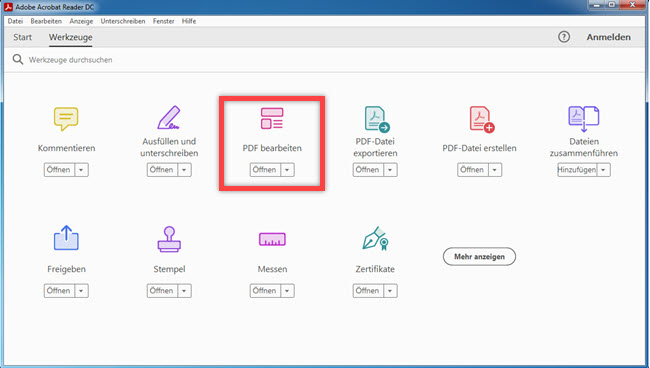
- Markieren Sie nun den Text oder die Bilder, machen Sie dann einen Rechtsklick darauf und klicken Sie dann auf „Kopieren“.
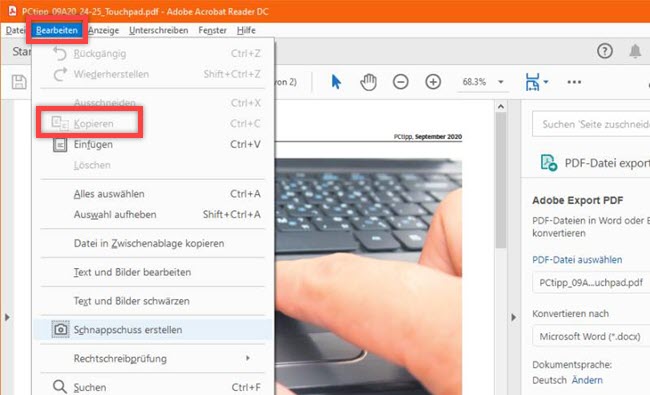
- Nachdem Sie den Inhalt kopiert haben, klicken Sie auf Bearbeiten und dann auf Einfügen, um den kopierten Inhalt einzufügen.
ApowerPDF
Lernen Sie, wie man ganz einfach mit ApowerPDF Text aus PDF kopieren kann. Diese Benutzerfreundliche Software kann nicht nur zum Konvertieren, sondern auch Bearbeiten von Dateien genutzt werden. Durch seine OCR Funktion, kann man ganz einfach aus PDFs editierbare Formate machen. Ebenso können Sie mit Hilfe dieser Software ganz einfach Text aus einer PDF kopieren. Damit Sie dieses tolle Tool besser kennenlernen sind hier die Schritte, wie man Wörter aus einer PDF kopieren kann.
- Installieren und starten Sie ApowerPDF.
- Klicken Sie auf „Öffnen“, um eine PDF Datei hinzuzufügen.
- Sobald die PDF Datei geöffnet ist, klicken Sie auf „Bearbeiten“ und dann auf „Text & Bilder bearbeiten“. Markieren Sie nun den Teil, den Sie kopieren möchten. Machen Sie dann einen Rechtsklick darauf und wählen Sie „Kopieren“.
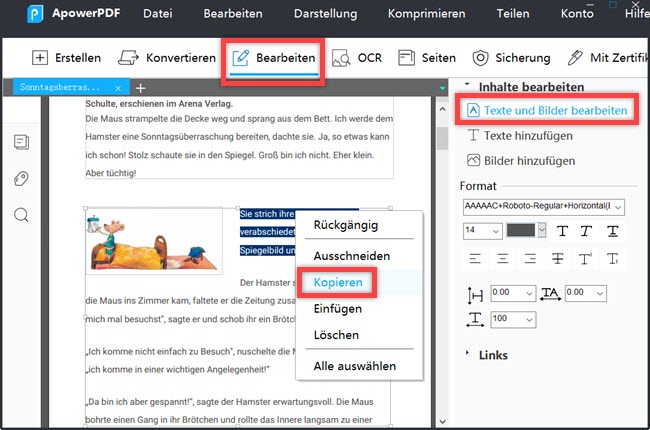
- Nun können Sie den Text in ein neues Dokument einfügen.
PDFelement
Wenn Sie nach einer außergewöhnlichen App suchen, um Text aus einer PDF zu kopieren, dann probieren Sie doch mal PDFelement. Tatsächlich ist diese Software eines der populärsten Tools, wenn es um das Modifizieren und Einscannen von PDF Dateien geht. Ebenso können Sie damit PDF Dateien Anmerkungen hinzufügen, sie bearbeiten und sie zu anderen Formaten konvertieren. Das Programm besitzt auch die OCR Technologie, die das Bearbeiten und Extrahieren von Dateien beschleunigt. Hiermit können Sie PDF Dateien bearbeiten und auch Text daraus kopieren.
- Starten Sie die App und ziehen Sie die PDF in das Fenster des Programms. Klicken Sie dann auf „Datei öffnen“, um das, was Sie kopieren möchten, hinzuzufügen.
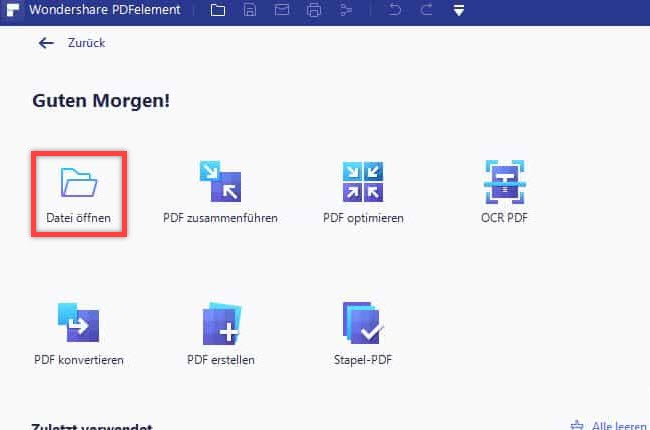
- Gehen Sie zu „Bearbeiten“ und klicken Sie auf OCR. Danach können Sie den Text, das Bild oder die Spalte auswählen, die Sie kopieren möchten.
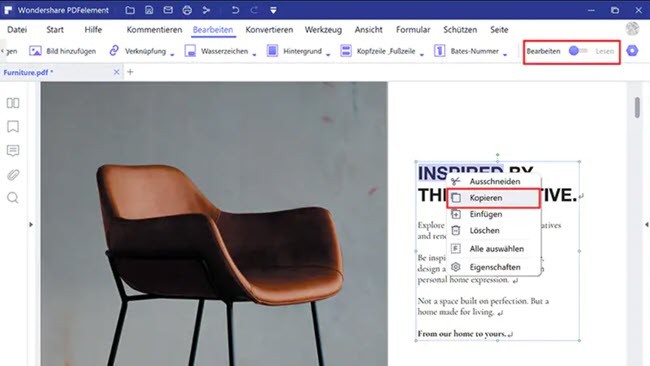
- Wenn sie es kopiert haben, können Sie es direkt zu einem neuen Dokument hinzufügen.
Soda PDF
Eines der verständlichsten PDF Tools ist Soda PDF. Es ist eine praktische Anwendung, mit der Sie PDF Dokumente bearbeiten, konvertieren, zusammenfügen, trennen und komprimieren können. Ebenso können Sie mit diesem Tool Seiten einer PDF neu arrangieren und löschen. Eine PDF zu modifizieren kann schwer sein aber mit dieser App, können Sie ganz einfach Inhalte aus PDF kopieren.
- Starten Sie die Software und klicken Sie oben links im Interface auf „PDF öffnen“.
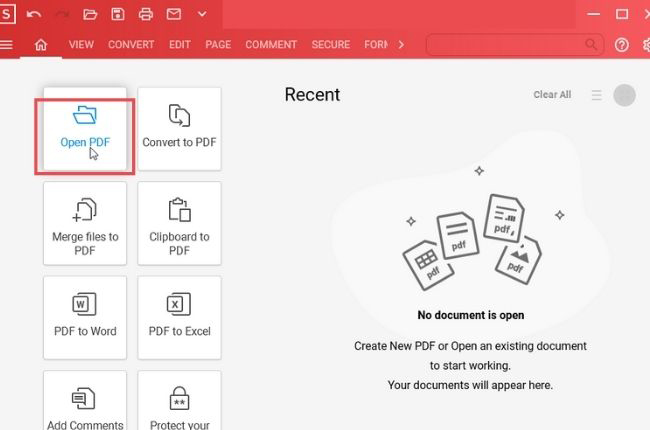
- Klicken Sie auf Ihren Text, um eine Textbox zu öffnen und ziehen Sie den Text, den Sie kopieren möchten, hinein.
- Klicken Sie danach auf „Einfügen“ oder drücken Sie CTRL+V in einer neuen PDF.
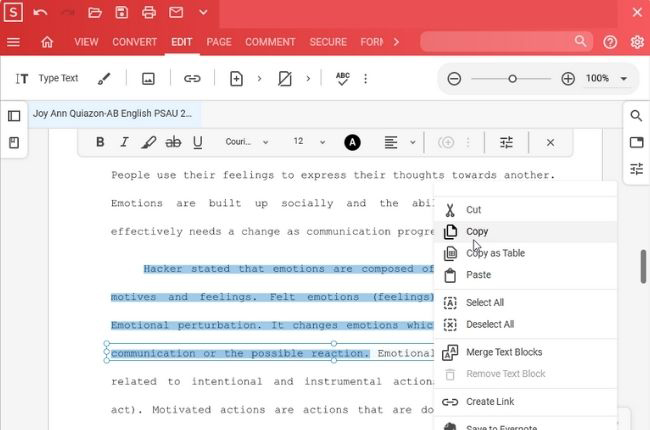
Small PDF
Zu guter Letzt haben wir hier noch eine Anwendung namens SmallPDF. Diese Software erlaubt es Ihnen PDF Dateien zu komprimieren, konvertieren und zu bearbeiten. Ebenso können Sie damit Ihre PDF Probleme, wie das Extrahieren von Text aus einer PDF mit nur wenigen Klicks regeln. Folgen Sie den unten aufgeführten Schritten, wenn Sie mehr über diese interessante App erfahren möchten.
- Nutzen Sie die Konvertierungsfunktion der App, um aus Ihrer PDF ein Word Dokument zu machen.
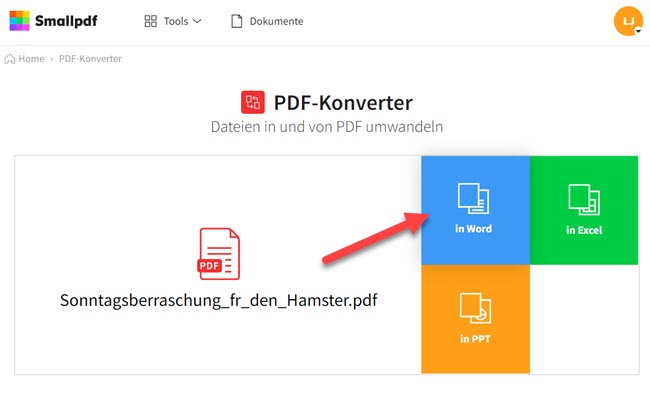
- Nun können Sie Text daraus kopieren.
- Kopieren Sie den Text dann in ein neues Word Dokument.
Fazit
Wir wissen wie schwierig es ist, Text aus einer PDF zu kopieren. Deshalb werden die oben aufgelisteten PDF Anwendungen Ihnen auch sicherlich dabei dabei helfen. Wenn Sie jedoch die beste nutzen wollen, dann empfehlen wir definitiv LightPDF.
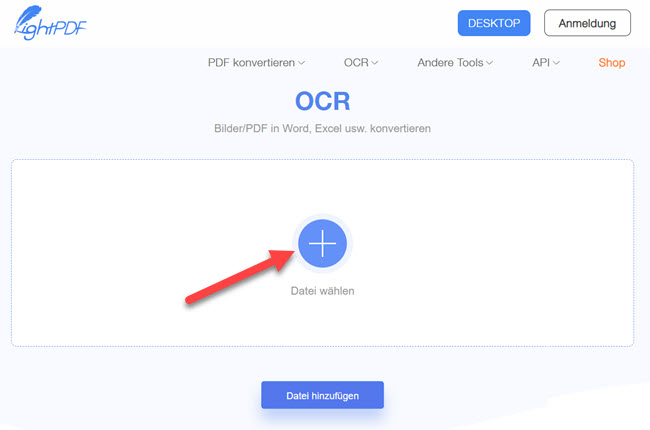
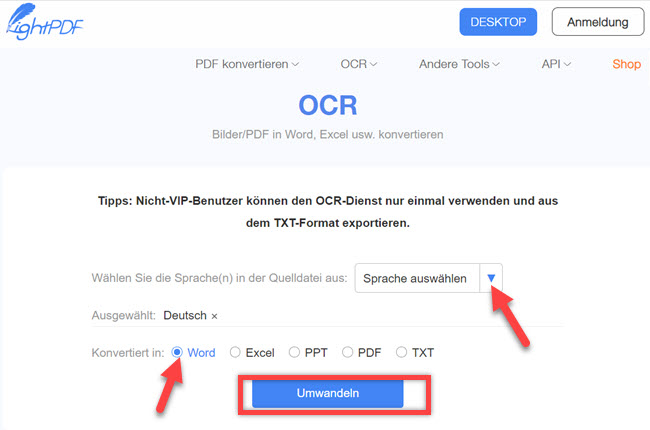
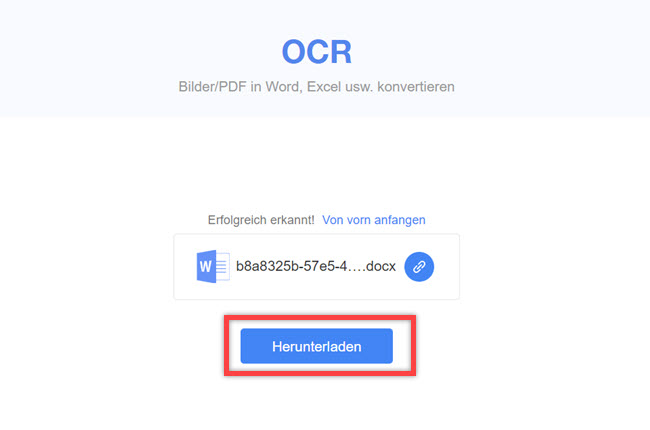
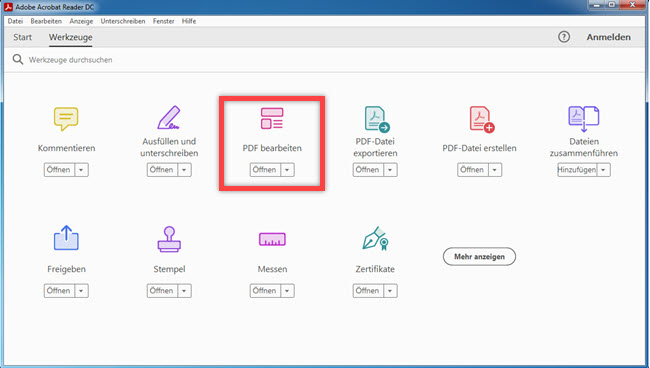
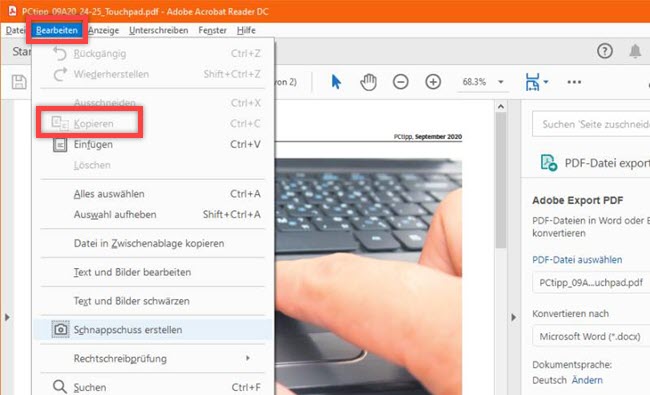
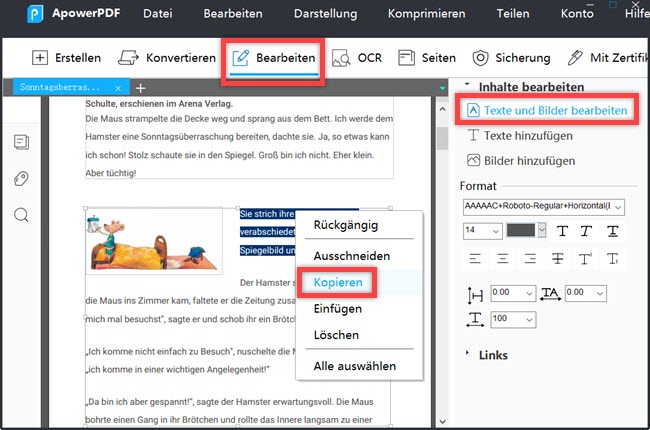
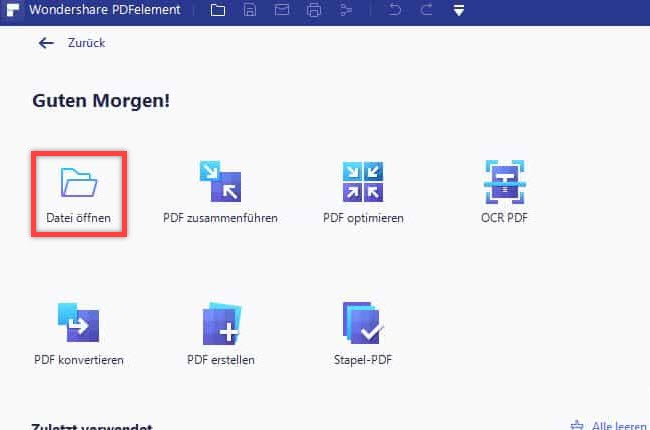
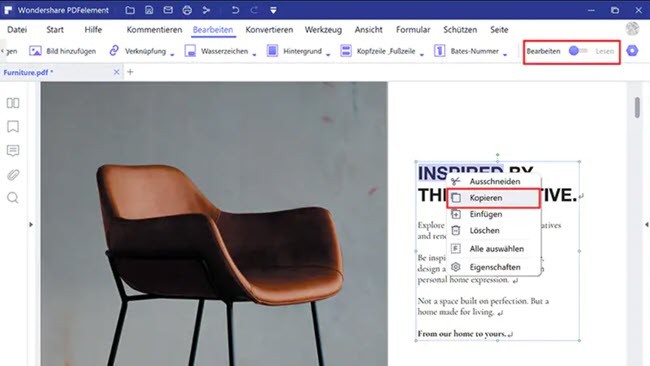
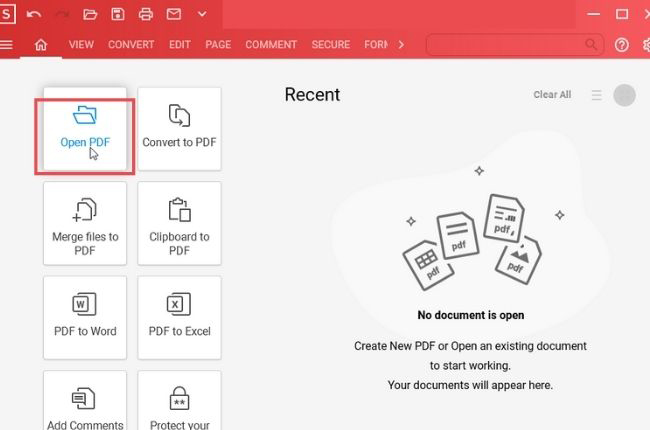
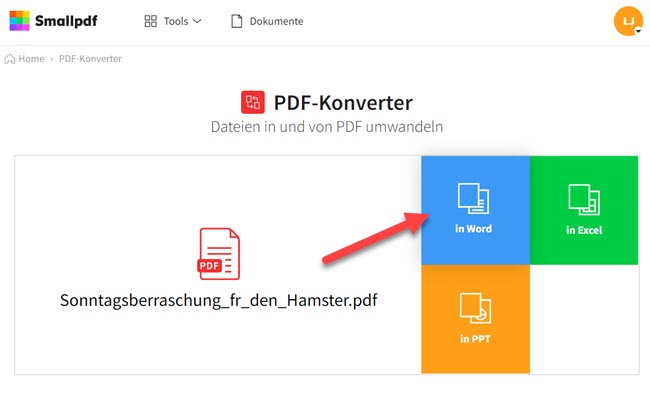
Kommentar hinterlassen